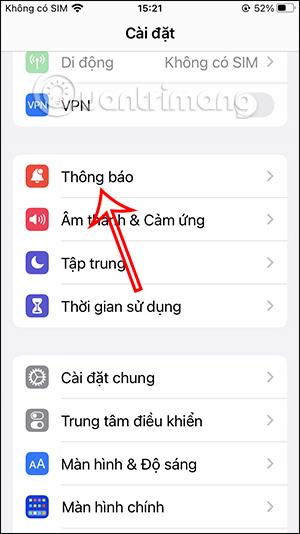iOS 16 коригира стила на показване на известия на заключения екран с 3 различни опции, които да използваме. Ако не харесвате стила на известяване в списъка, можете да изберете стила на известяване за количество и да намалите съдържанието на известието на заключения екран на iPhone. Това също ви помага да предотвратите изтичане на лична информация на заключения екран на iPhone. Статията по-долу ще ви насочи как да регулирате заключения екран на iPhone чрез стила на показване на известията.
Инструкции за промяна на стила на показване на известията на iPhone
Етап 1:
В интерфейса на iPhone щракнете върху Настройки и след това върху Управление на известията на iPhone .

Стъпка 2:
Сега превключете към интерфейса, за да персонализирате стила на известяване на iPhone, както и да коригирате кои приложения да показват известия на iPhone. Има 3 типа известия , включително количество, стек и списък.
Щракнете върху типа известие, който искате да промените стила на показване на известията на заключения екран на iPhone.
- Стил на количеството: Тази функция ще замени известията на заключен екран с непрочетени известия за количество. Можете да плъзнете нагоре, за да видите пълния списък с известия.
- Стил на подреждане: Този стил подрежда отделни известия едно върху друго.
- Тип известие за списък: Това е традиционният тип известие в iOS. Ще видите списък с всички ваши известия, който можете да разширите, като плъзнете нагоре от долната част на заключения екран.

Стъпка 3:
Например типът известие за количество ще се покаже, както е показано по-долу.

Ако натиснете и плъзнете нагоре по този ред за известия за количество , ще се покажат по-конкретни известия.

Стъпка 4:
В типа Stack notification известията от приложения ще се натрупват едно върху друго. След това можете също да натиснете и задържите известието и след това да плъзнете нагоре, за да го видите.

Във формат на списък всички известия ще се показват на заключения екран.